excel工作表数量 按Excel工作表中字符数量进行排序的方法
excel工作表数量 按Excel工作表中字符数量进行排序的方法,还在玩王者荣耀吗?还在吃鸡吗?不要浪费青春了,来跟我学习新技能:excel工作表数量,把时间花在正事上才能有进步,看完excel工作表数量 按Excel工作表中字符数量进行排序的方法这篇文章你一定会觉得你又成长了很多,因为这个确实可以给你的工作带来很多便利。
在对Excel工作表中的数据进行排序时,有时需要根据字符的数量来排序。要实现这种操作,需要先使用函数计算字符的个数,然后再根据个数来进行排序。下面介绍按Excel工作表中字符数量进行排序的具体操作方法。
1、启动Excel并打开工作表,在工作表的H2单元格中输入公式"=LEN(B2)",按Enter键获得B2单元格中的字符个数。拖动填充柄将公式填充到其他单元格中,如图1所示。

图1 获取字符数量
2、在“数据”选项卡中单击“降序”按钮打开“排序提醒”对话框,在对话框中选择“扩展选定区域”单选按钮,单击“排序”按钮开始排序,如图2所示。
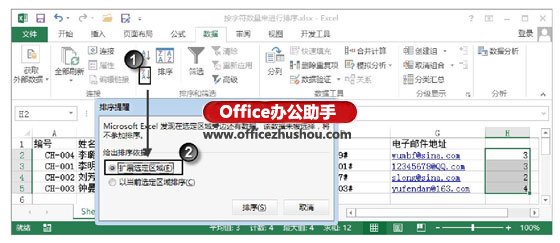
图2 打开“排序提醒”对话框
3、此时工作表即会按照字数来进行排序,删除包含字数结果的单元格区域中的数据获得需要的结果,如图3所示。
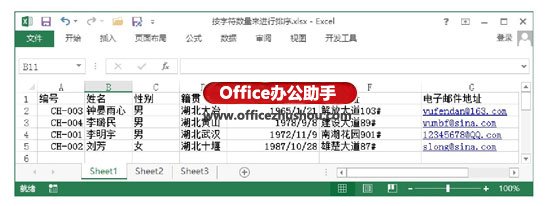
图3 获得需要的排序结果
以上就是excel工作表数量 按Excel工作表中字符数量进行排序的方法全部内容了,希望大家看完有所启发,对自己的工作生活有所帮助,想要了解更多跟excel工作表数量 按Excel工作表中字符数量进行排序的方法请关注我们优词网!




 400-685-0732
400-685-0732
